Si no lo sabías, tanto Apple como Google han proporcionado funciones en sus respectivos sistemas operativos móviles para ayudarte a administrar las llamadas no deseadas. Desde bloquear manualmente números específicos hasta filtrar de manera inteligente las llamadas que tienen más probabilidades de ser spam, hay bastantes cosas que tu teléfono iPhone o Android pueden hacer para evitar que tu día a día se vea interrumpido por llamadas no deseadas.
Las dos compañías adoptan enfoques ligeramente distintos para este problema. Google ha incorporado su propio sistema de filtrado de correo no deseado en el sistema operativo Android que hace un trabajo bastante sólido por sí solo, mientras que Apple lo obliga a bloquear todos los números desconocidos o confiar en aplicaciones de terceros para hacer el trabajo pesado de detectar llamadas no deseadas.
Aquí hemos cubierto las opciones disponibles en ambas plataformas que se pueden usar para aumentar las posibilidades de que tu teléfono solo suene cuando es alguien con quien realmente quieres hablar.
Quizá también te interese saber cómo llamar con número oculto, o cómo saber si tu celular ha sido intervenido.

Cómo bloquear llamadas desconocidas en un iPhone
Si bien puede ser un enfoque ligeramente radical, una de las formas más fáciles de evitar las llamadas de spam es bloquear todas las llamadas de números desconocidos. Dado que de ahí provienen la mayoría de las llamadas no deseadas, es una manera fácil de evitarlas por completo, aunque también corres el riesgo de bloquear a personas que te estarán llamando por razones legítimas y justificadas. Apple proporciona una manera fácil de activar esto, y es bastante inteligente en la forma en que determina si un número es “conocido” o no.
Los números en tu lista de contactos califican, al igual que cualquier número al que hayas realizado una llamada saliente. Sin embargo, tu iPhone también verificará tus aplicaciones de Mensajes y Correo para ver si has intercambiado mensajes de texto con alguien o si han compartido tu número de teléfono en algún correo electrónico. Así es como se configura esto:
Paso 1: Abre la aplicación Configuración en su iPhone.
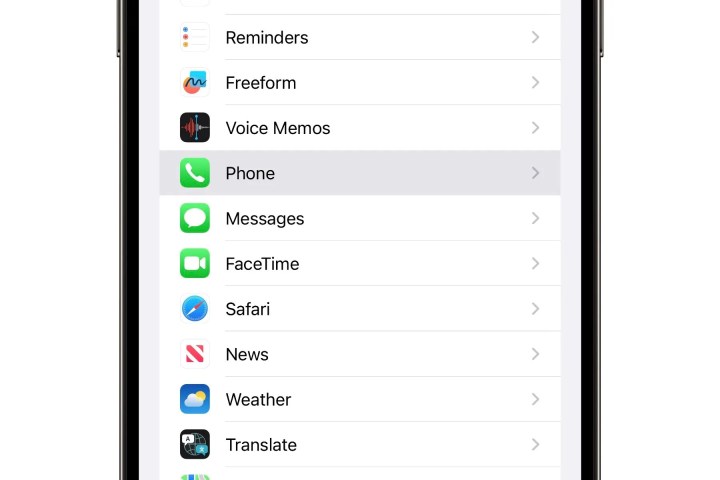
Paso 2: Desplázate hacia abajo y selecciona Teléfono.

Paso 3: Sselecciona Silenciar llamadas desconocidas.
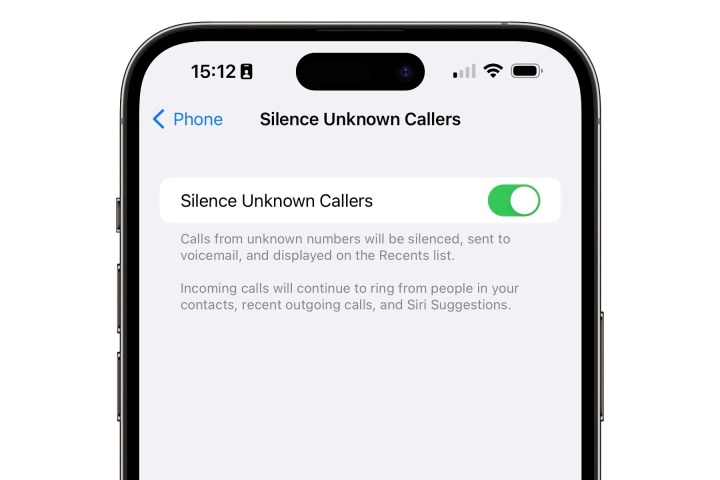
Paso 4: Mueve el interruptor en la siguiente pantalla para encenderlo.
La descripción debajo de la configuración señala que las llamadas de números desconocidos se “silenciarán”, pero eso es un poco engañoso ya que no verás aparecer la llamada entrante en absoluto. En cambio, la persona que te llame tendrá que dejar inmediatamente un correo de voz, por lo general sin escuchar un solo timbre en su extremo.
Sin embargo, las llamadas silenciadas siguen apareciendo en su lista de llamadas recientes, y si la persona que llama deja un mensaje de voz, aparecerá normalmente en tu correo de voz visual. Básicamente, parece una llamada perdida, con la única excepción de que tu iPhone nunca sonó. Esto es diferente de cómo se manejan las llamadas cuando has bloqueado explícitamente un número, razón por la cual Apple usa la palabra “silencio” para describir esta función.
Cómo bloquear llamadas de números específicos en un iPhone
Si los vendedores telefónicos o las personas que llaman te han estado acosando desde un número en concreto, puedes bloquear ese número específicamente para evitar que te hagan llamadas futuras. Así es cómo:
Paso 1: Abre la aplicación Teléfono y seleccione el botón Recientes en la parte inferior.
Paso 2: Ubica el número que te gustaría bloquear y seleccione el botón de información azul a la derecha.
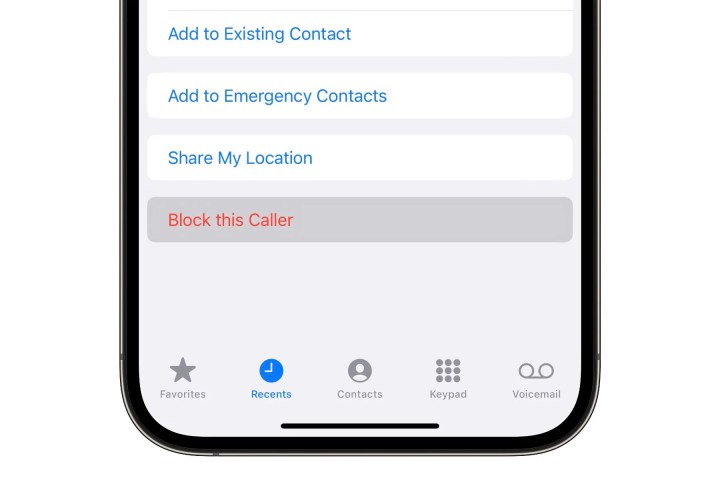
Paso 3: Selecciona Bloquear a esta persona que llama.

Paso 4: En la ventana emergente que aparecerá, selecciona Bloquear contacto para confirmar.
Esto bloqueará las llamadas celulares entrantes, las llamadas de FaceTime y los mensajes de texto del número seleccionado. A diferencia de las llamadas silenciadas, las llamadas entrantes de números bloqueados no aparecerán en tu lista de llamadas recientes. Si bien la persona que llame será enviada al correo de voz, cualquier mensaje que deje se guardará en una carpeta de «Mensajes bloqueados», la cual está escondida en la parte inferior de su lista de correo de voz visual.
Puedes ver y administrar tu lista de números bloqueados yendo a Configuración > Teléfono > Contactos bloqueados.
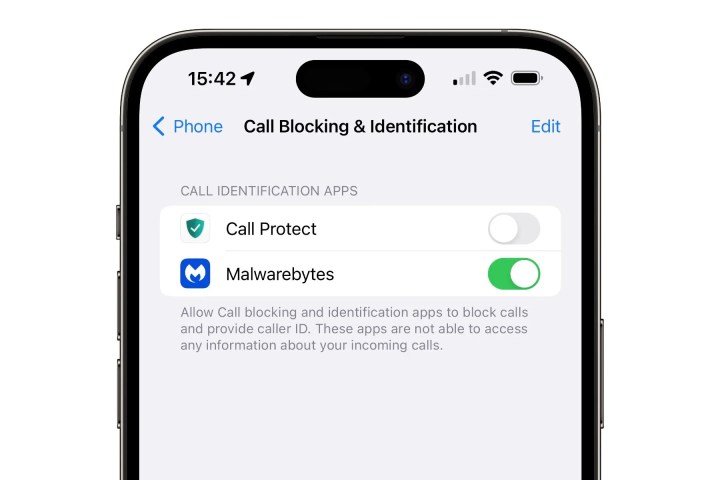
Cómo filtrar y detectar llamadas no deseadas en iPhone
Desafortunadamente, Apple no proporciona ningún filtro de spam de llamadas incorporado en sus iPhone, pero ofrece ganchos para aplicaciones de terceros que te ayudarán a llenar el vacío.
Una búsqueda de aplicaciones de filtrado de llamadas en la App Store mostrará muchas opciones, incluidas aplicaciones específicas del operador como Call Filter de Verizon, suites de seguridad con funciones completas como Malwarebytes y una colección completa de aplicaciones más pequeñas dedicadas a bloquear llamadas de spammers y vendedores. Si optas por uno de estos, asegúrate de leer detenidamente sus políticas de privacidad. Algunos han sido sorprendidos compartiendo tu lista de contactos y enviando otros datos privados a terceros, así que asegúrate de elegir uno en el que pueda confiar.
Una vez que hayas instalado al menos una de estas aplicaciones, aparecerá una nueva sección de Bloqueo e identificación de llamadas en Configuración > Teléfono, la cual se puede usar para darles permiso para bloquear llamadas y proporcionar información de identificación de llamadas. Las opciones individuales son específicas para cada aplicación, y muchas ofrecen la opción de bloquear por completo las llamadas sospechosas o dejarlas pasar con una etiqueta para identificar las llamadas no deseadas y evitar responderlas. También puedes instalar varias aplicaciones de filtrado de llamadas y establecer el orden en que se usan para verificar los números de personas desconocidas.

Cómo bloquear llamadas no deseadas en un teléfono Android
A diferencia de Apple, Google ofrece un sistema de filtrado de correo no deseado en la aplicación Android Phone que puede ayudar a identificar las llamadas no deseadas. Si bien no es perfecto, es menos extremo que bloquear todos los números desconocidos para que no suenen en tu teléfono. Te explicamos cómo configurarlo.
Paso 1: Abre la aplicación Teléfono en su dispositivo.
Paso 2: Selecciona el botón de tres puntos en la esquina superior derecha para abrir el menú.

Paso 3: Selecciona Configuración.

Paso 4: Selecciona Identificador de llamadas y spam.
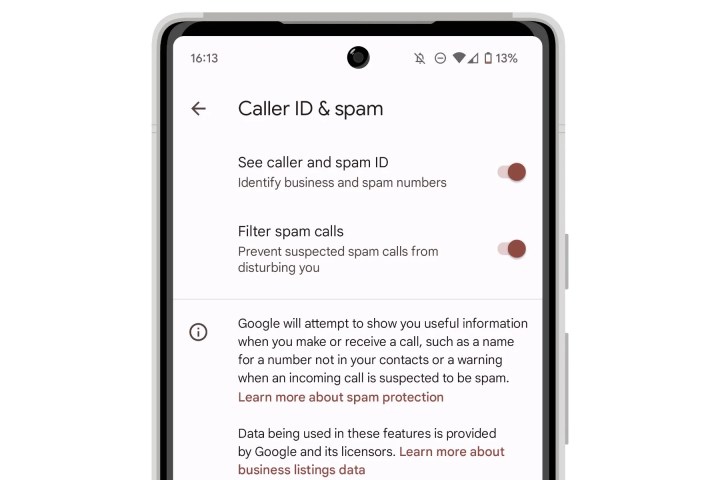
Paso 5: Desde aquí, tienes dos opciones:
- Mover el interruptor junto a Ver identificador de llamadas y correo no deseado para etiquetar las llamadas no deseadas entrantes.
- Mover el interruptor junto a Filtrar llamadas de spam para bloquear por completo las llamadas sospechosas de spam.
Con “Ver identificador de llamadas y spam” activado, todas las llamadas entrantes seguirán sonando en tu teléfono; las que sean spam se identificarán claramente como tales, tanto en la pantalla de llamadas entrantes como en tu lista de llamadas recientes. También recibirás una advertencia si intenta realizar una llamada a un número sospechoso de spam. Si optas por “Filtrar llamadas no deseadas”, se enviarán directamente a tu buzón de voz.
Cómo bloquear llamadas de números específicos en un teléfono Android
Si las llamadas de un vendedor telefónico o de un spammer siguen pasando los filtros de llamadas de spam de Google, puedes bloquearlo directamente y, opcionalmente, denunciarlo como spam.
Paso 1: Abre la aplicación Teléfono en tu dispositivo.
Paso 2: Mantén presionado el número que deseas bloquear.

Paso 3: En el menú emergente que aparece, selecciona Bloquear/reportar spam.

Paso 4: En el cuadro de diálogo de confirmación, selecciona Bloquear para confirmar que deseas bloquear el número e informarlo como número no deseado.
Alternativamente, puede desmarcar el botón “Reportar llamada como spam” si deseas bloquear el número, aunque no quieres informarlo al servicio antispam de Google.
Puedes administrar tu lista de números bloqueados desde Teléfono > (menú de tres puntos) > Configuración > Números bloqueados.
Cómo bloquear llamadas no identificadas en un teléfono Android
Lamentablemente, Android no proporciona ninguna forma de silenciar las llamadas de todos los números desconocidos como lo hace el iPhone. Si bien podría decirse que eso es menos necesario con las funciones antispam más sofisticadas de Google, sigue siendo una buena opción para aquellos que prefieren no ser molestados por llamadas de personas que no conocen.
Sin embargo, puedes optar por bloquear las llamadas de números “no identificados”, aquellos que ingresan sin un número de teléfono adjunto. Esto suele ser el resultado de que alguien bloquee tu identificador de llamadas, pero a veces también puede ocurrir con llamadas internacionales o aquellas de redes telefónicas más antiguas o servicios de VoIP que no muestran el identificador de llamadas correctamente.
Paso 1: Abre la aplicación Teléfono en tu dispositivo.
Paso 2: Selecciona el botón de tres puntos en la esquina superior derecha para abrir el menú.

Paso 3: Selecciona Números bloqueados.

Paso 4: Mueve el interruptor a Desconocido para habilitarlo.
Una vez habilitada, todas las llamadas que ingresen sin un identificador de llamadas adecuado se enviarán silenciosamente al correo de voz de la misma manera que las llamadas de números que bloqueaste específicamente.
Otras herramientas para detener las llamadas de spam en Android
Al igual que con el iPhone, hay una cantidad considerable de aplicaciones de terceros disponibles que pueden ayudarte a filtrar las llamadas no deseadas. Sin embargo, a diferencia del iPhone, probablemente no necesites ninguna de estas, a menos que estés usando una versión de Android que no admita el filtrado de spam.
El filtrado antispam de Google hace un trabajo muy bueno al detectar llamadas no deseadas, por lo que debería ser suficiente para la mayoría de las personas. Como mencionamos anteriormente, cuando discutimos las aplicaciones de filtrado de llamadas de terceros en el iPhone, existen posibles problemas de privacidad al usar aplicaciones de terceros, por lo que si vas a optar por esto, lee bien las políticas del desarrollador sobre compartir su información y elige uno en el que puedes confiar.



